Naudokite automatinį atsakymą, kad praneštumėte kitiems, jog į jų el. laiškus negalėsite atsakyti iš karto. Tokio tipo automatinio atsakymo pranešimas "Išvykęs" siunčiamas tik vieną kartą kiekvienam asmeniui, kuris siunčia el. laišką jums, kol esate išvykę.
Pastaba: Jei instrukcijos neatitinka to, ką matote, gali būti, kad naudojate senesnę Internetinė „Outlook“ versiją. Išbandykite klasikinių internetinė "Outlook" instrukcijas.
-
Puslapio viršuje pasirinkite Parametrai > Paštas > Automatiniai atsakymai.
-
Pasirinkite perjungiklį Įjungti automatinius atsakymus.
-
Pažymėkite žymės langelį Siųsti atsakymus tik šiuo laikotarpiu ir įveskite pradžios ir pabaigos laiką.
Jei laikotarpio nenustatysite, automatinis atsakymas liks įjungtas, kol neišjungsite pasirinkdami perjungiklį Automatiniai atsakymai įjungti.
-
Pažymėkite žymės langelį ties kiekviena iš šių parinkčių, kuri jus domina:
-
Blokuoti mano kalendorių šiuo laikotarpiu
-
Automatiškai atmesti naujus kvietimus šiuo laikotarpiu
-
Atmesti ir atšaukti mano susitikimų šiuo laikotarpiu
-
-
Lango apačioje esančiame lauke įveskite pranešimą, kurį norite siųsti, kai būsite išvykę.
Jeigu norite, galite naudoti formatavimo parinktis lauko viršuje, kad pakeistumėte teksto šriftą ir spalvą arba tinkintumėte pranešimą kitais būdais.
-
Jei norite, kad ne jūsų organizacijos siuntėjai gautų automatinius atsakymus, pažymėkite žymės langelį Siųsti atsakymus organizacijai nepriklausantiems siuntėjams.
-
Kai baigsite, lango viršuje pasirinkite Įrašyti.
Jei nenustatėte automatinių atsakymų siuntimo laikotarpio (ankstesnis 4 veiksmas), turite juos išjungti rankiniu būdu. Norėdami išjungti automatinius atsakymus, prisijunkite prie Internetinė „Outlook“, pasirinkite Parametrai 
Internetinės „Outlook“ klasikinės versijos instrukcijos
-
Prisijunkite prie internetinės „Outlook“.
-
Naršymo juostoje pasirinkite Parametrai > Automatiniai atsakymai.
-
Pasirinkite parinktį Siųsti automatinius atsakymus.
-
Pažymėkite žymės langelį Siųsti atsakymus tik šiuo laikotarpiu ir įveskite pradžios ir pabaigos laiką, kad nustatytumėte, kad siųsti automatinius atsakymus.
Jei laikotarpio nenustatysite, automatinis atsakymas liks įjungtas, kol neišjungsite pasirinkdami Nesiųsti automatinių atsakymų.
-
Pažymėkite žymės langelį ties kiekviena iš šių parinkčių, kuri jus domina:
-
Blokuoti mano kalendorių šiuo laikotarpiu
-
Automatiškai atmesti naujus kvietimus šiuo laikotarpiu
-
Atmesti ir atšaukti mano susitikimų šiuo laikotarpiu
Jei norite, kad siuntėjų organizacijoje gautų automatinius atsakymus, pažymėkite žymės langelį Siųsti automatinius atsakymų siuntimas mano organizacijai nepriklausantiems siuntėjams.
-
-
Lango apačioje esančiame lauke įveskite pranešimą, kurį norite siųsti, kai būsite išvykę.
-
Jeigu norite, galite pranešimo tekstą paryškinti ir naudoti formatavimo parinktis lauko viršuje, kad pakeistumėte teksto šriftą ir spalvą, įtrauktumėte „Emoji“ arba tinkintumėte pranešimą kitai būdais.
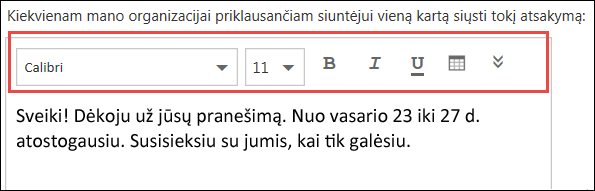
-
Kai baigsite, puslapio viršuje spustelėkite Gerai.
Jei nenustatėte automatinių atsakymų siuntimo laikotarpio (ankstesnis 4 veiksmas), turite juos išjungti rankiniu būdu. Jei norite išjungti automatinius atsakymus, prisijunkite prie „Internetinė „Outlook““, pasirinkite Parametrai > Automatiniai atsakymai ir pasirinkite Nesiųsti automatinių atsakymų.
Taip pat žr.
Automatinių atsakymų "Išvykęs" siuntimas iš "Outlook", skirtos "Windows"










